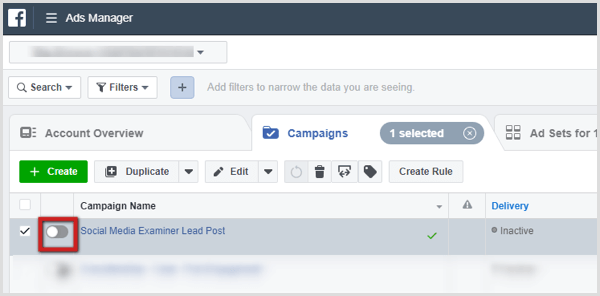Xbox एक पर गेम को कैसे स्थानांतरित करें और बाहरी ड्राइव प्रबंधित करें
जुआ एक्सबॉक्स वन माइक्रोसॉफ्ट / / March 17, 2020
पिछला नवीनीकरण

स्टोरेज बढ़ाने के लिए एक्सबॉक्स वन में एक्सटर्नल ड्राइव जोड़ने के बाद, आप ड्राइव्स के बीच गेम्स और ऐप्स को चलाना शुरू करेंगे। उन्हें प्रबंधित करने का तरीका यहां बताया गया है।
दूसरे दिन हमने आपको दिखाया Xbox One में बाहरी ड्राइव कैसे जोड़ें भंडारण में वृद्धि के लिए। एक बार जब आप इसे सेट कर लेते हैं, तो आप ड्राइव के बीच अपने गेम, एप्लिकेशन और अन्य सामग्री को स्थानांतरित करना शुरू कर सकते हैं। यहां पर अपने डेटा को प्रबंधित करने के साथ-साथ मीडिया ड्राइव के रूप में बाहरी ड्राइव का उपयोग करने के तरीके पर एक नज़र डालें।
ड्राइव के बीच खेल और अन्य आइटम ले जाएँ
पहली चीज जो आप करना चाहते हैं वह यह है कि आप डेटा स्थानांतरित करना चाहते हैं। प्रत्येक ड्राइव पर सामग्री का प्रबंधन करने में मदद करने के लिए, सिर पर सेटिंग्स> सिस्टम> स्टोरेज और वहां आपको अतिरिक्त डिस्क दिखाई देगी जिसे आपने जोड़ा है। या तो एक का चयन करें और आपको प्रबंधन कार्यों की एक सूची मिलेगी जैसे कि डिस्क की सामग्री को देखना, उसका नाम बदलना, या नई वस्तुओं को स्थापित करने के लिए डिफ़ॉल्ट ड्राइव के रूप में स्थापित करना।
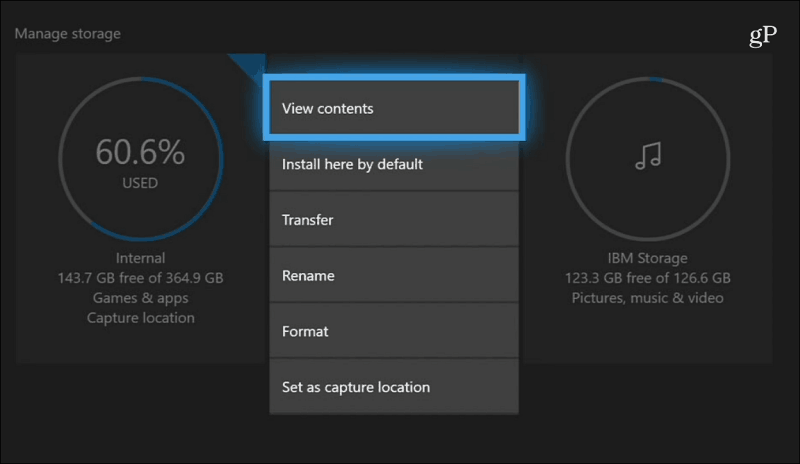
किसी गेम को स्थानांतरित करने के लिए, माई गेम्स और ऐप्स पर जाएं और उस गेम या ऐप को हाइलाइट करें जिसे आप स्थानांतरित करना चाहते हैं। विभिन्न क्रियाओं की सूची लाने के लिए नियंत्रक पर मेनू बटन दबाएं - सूची से "गेम प्रबंधित करें" चुनें।
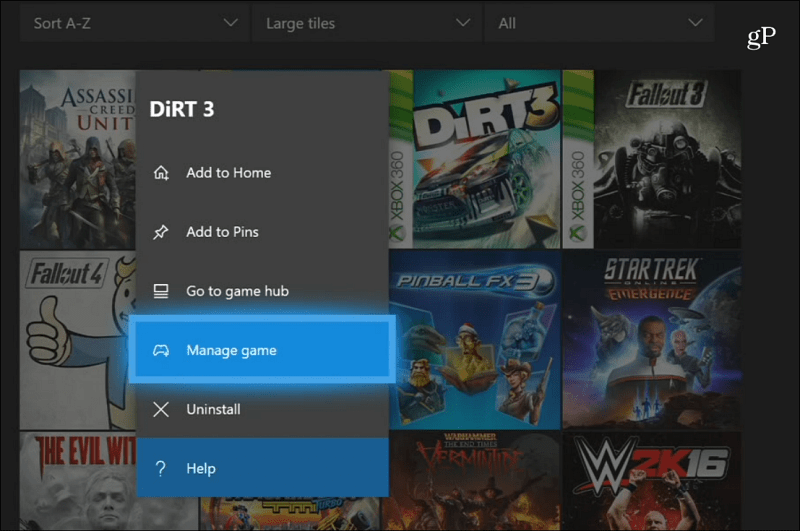
निम्नलिखित स्क्रीन पर "सभी ले जाएँ" बटन का चयन करें। फिर सत्यापन संदेश पर "मूव" बटन का चयन करें जो पॉप अप करता है, और आपको एक प्रगति स्क्रीन मिलेगी जबकि गेम को ड्राइव के बीच ले जाया जा रहा है। नीचे दिए गए उदाहरण में, मैं आंतरिक ड्राइव से एक्सबॉक्स 360 गेम को बाहरी पर स्थानांतरित कर रहा हूं जिसे मैंने स्थापित किया है।
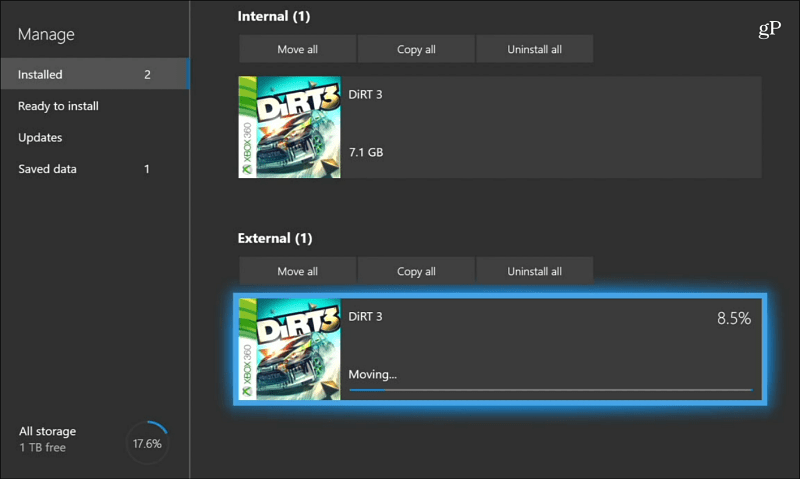
जब आप कुछ गेम स्थानांतरित कर देते हैं और आप अपनी गेम्स और ऐप्स सूची में जाते हैं, तो आप सोच रहे होंगे कि आपके गेम कहां हैं। ठीक है, दृश्य आंतरिक ड्राइव में चूक करता है। आपको बस इसे बाहरी पर फ़िल्टर करने की आवश्यकता है और फिर उस खेल का चयन करें जिसे आप वहां खेलना चाहते हैं।
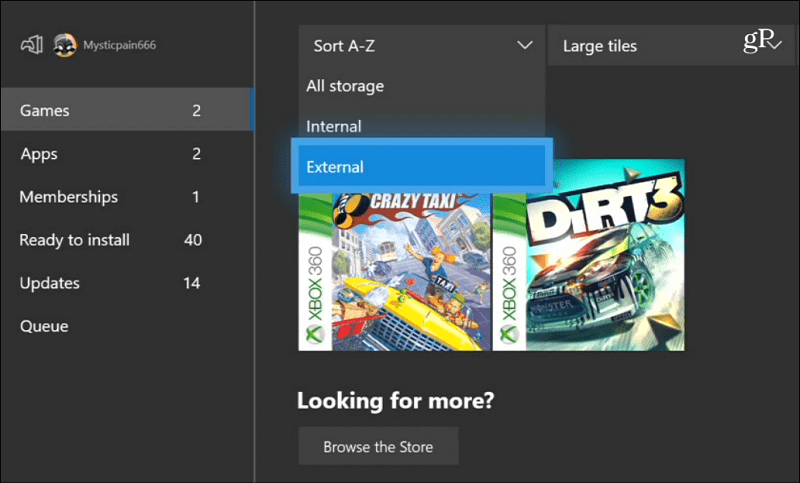
मीडिया ड्राइव का उपयोग करना
जबकि बड़ी ड्राइव Xbox One गेम को स्टोर करने के लिए होती है, फिर भी आपके पास कंसोल पर कुछ अतिरिक्त पोर्ट होते हैं जिनका उपयोग आप मीडिया को प्रबंधित करने के लिए कर सकते हैं। उदाहरण के लिए, आप फ्लैश ड्राइव से बड़ी स्क्रीन पर संगीत, वीडियो चला सकते हैं या फ़ोटो प्रदर्शित कर सकते हैं। आप केवल ड्राइव में प्लग नहीं कर सकते और उसकी सामग्री तक नहीं पहुँच सकते। के समान एक डीवीडी या ब्लू-रे खेल रहा है, पहले, आपको पहले उपयुक्त ऐप इंस्टॉल करना होगा। आपको मीडिया प्लेयर ऐप की आवश्यकता है, और यदि आपके पास पहले से यह नहीं है, तो Xbox आपको इसे पहले इंस्टॉल करने के लिए संकेत देगा।
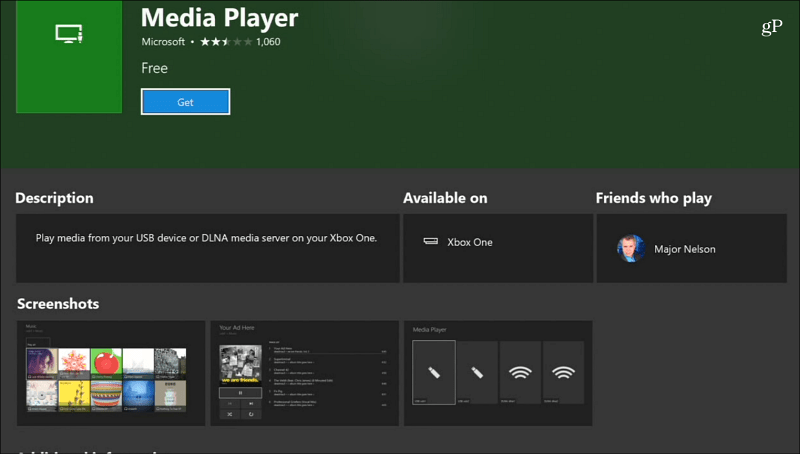
एक मुफ्त यूएसबी पोर्ट में एक फ्लैश ड्राइव को पॉप करें और सामग्री को देखने के लिए इसे स्टोरेज मैनेजर से खोलें।

मीडिया प्लेयर ऐप मुफ़्त है और इसे चला सकते हैं विभिन्न प्रकार के दर्जनों. यदि आप मीडिया प्लेयर को मीडिया फ़ाइल प्रदर्शित करने के साथ समस्या कर रहे हैं, तो आप Xbox के लिए VLC जैसा कोई अन्य विकल्प आज़माना चाहते हैं।
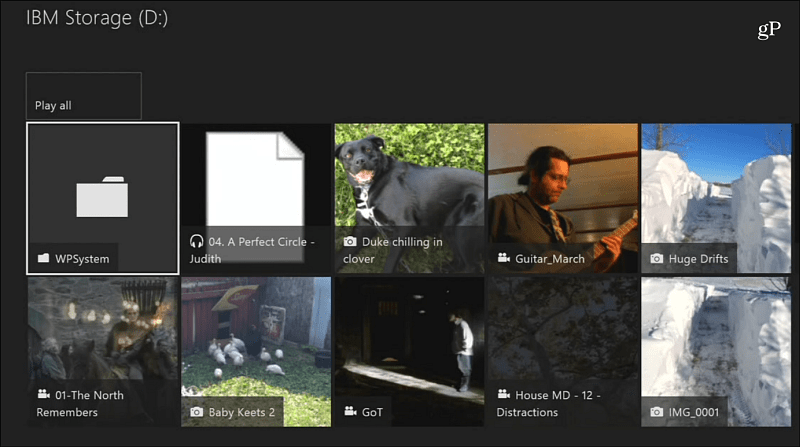
क्या आपने अपने Xbox One के साथ अधिक संग्रहण स्थान बनाने के लिए एक बाहरी ड्राइव जोड़ी है या मीडिया ड्राइव के रूप में फ्लैश स्टिक का उपयोग करते हैं? आइये जानते हैं कि नीचे टिप्पणी अनुभाग में आपके लिए चीजें कैसे काम करती हैं।